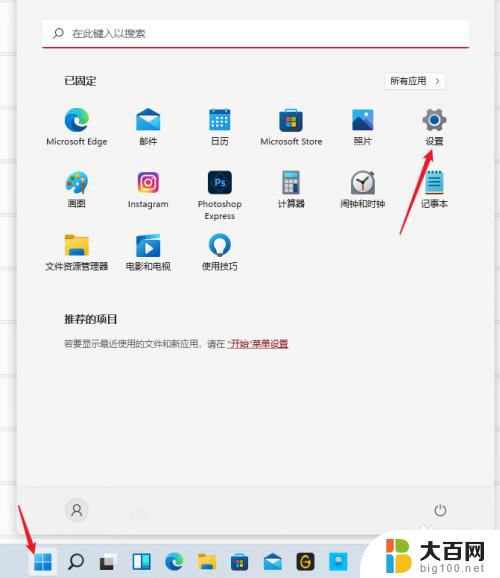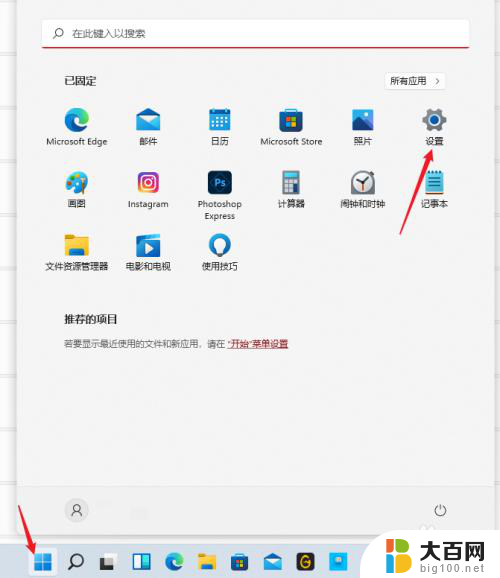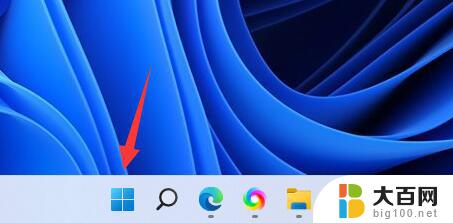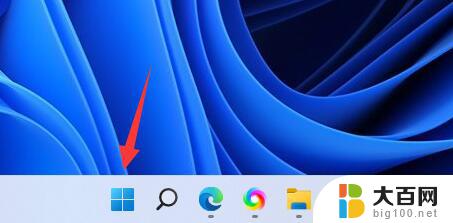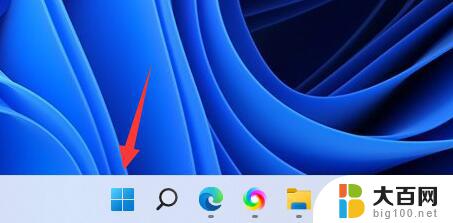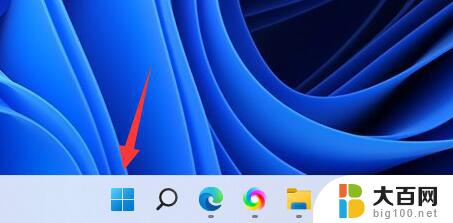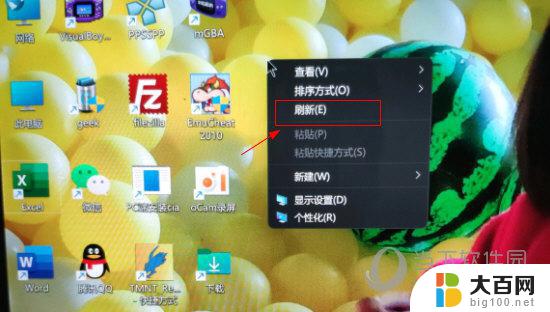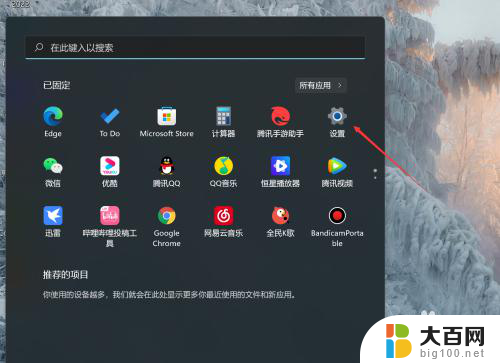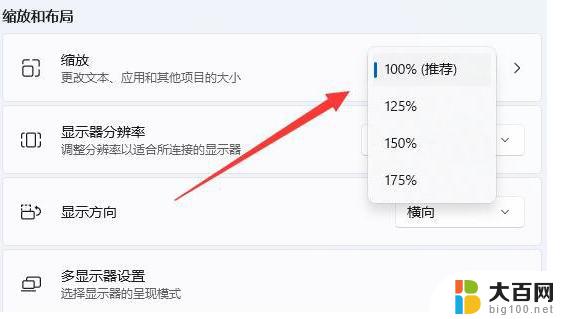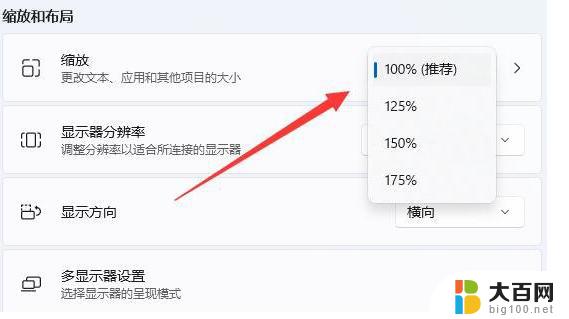怎么调显示屏的刷新率 Windows11显示器刷新率设置方法
更新时间:2024-03-09 18:09:35作者:yang
在如今数字化时代的浪潮下,显示屏已经成为人们生活中不可或缺的一部分,而在Windows11操作系统中,调整显示器的刷新率显得尤为重要。显示器的刷新率决定了屏幕每秒刷新的次数,直接影响到我们对图像的观看体验。如何在Windows11中调整显示器的刷新率呢?接下来我们将详细介绍Windows11显示器刷新率的设置方法。无论是追求更加流畅的游戏画面,还是需要更加清晰的影视体验,调整显示器的刷新率都能让我们享受到更加出色的视觉效果。
操作方法:
1.点击开始,进入设置。

2.在系统中,点击显示。
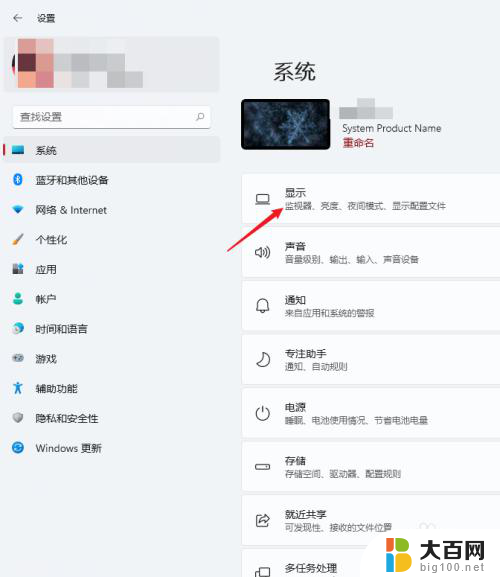
3.打开高级显示。
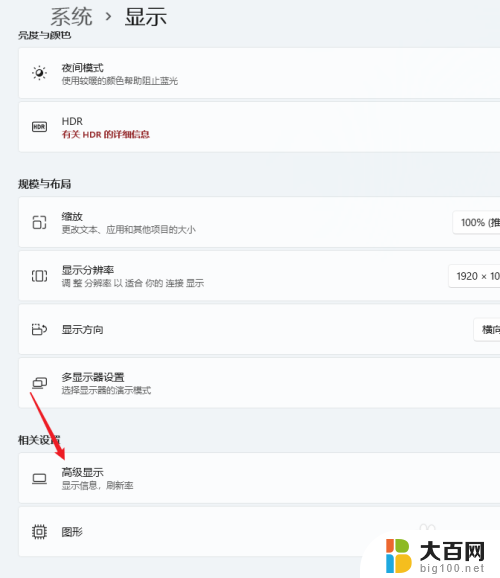
4.在选择刷新率处,选择想要设置的刷新率数值。
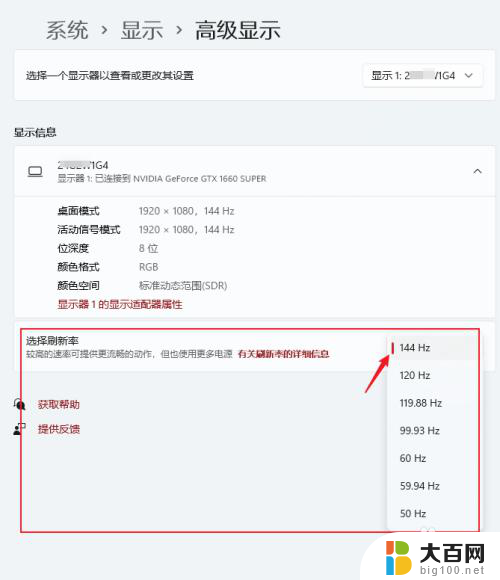
5.点击保留更改,即可完成设置。
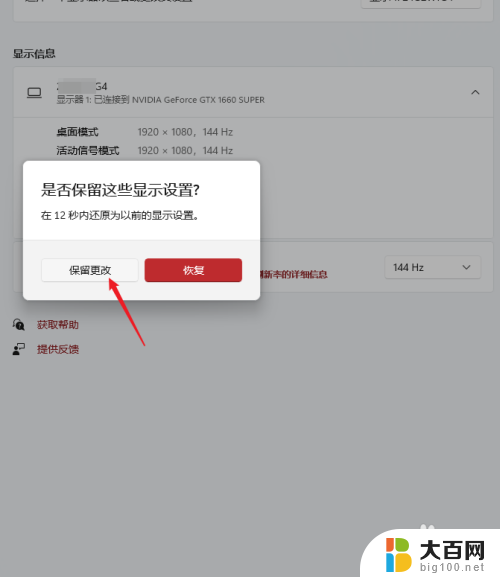
以上就是如何调整显示屏的刷新率的全部内容,如果您还不清楚,可以按照小编的方法进行操作,希望这些方法能对大家有所帮助。